1、我们打开系统的资源管理器,可以看到有一个百度网盘的盘符图标。
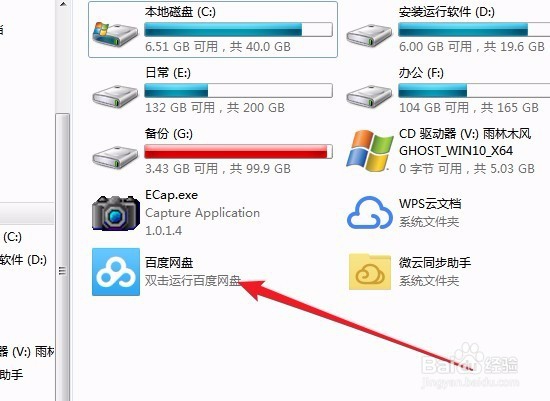
2、如果要删除上面的盘符图标,只需要双击桌面上的“百度网盘”图标,然后进入百度网盘的客户端
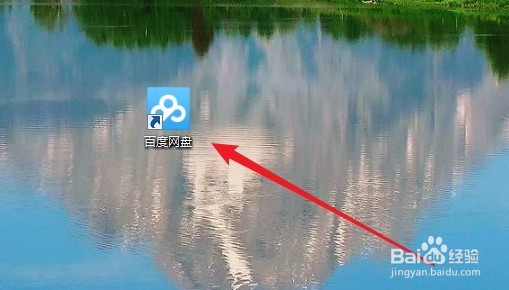
3、在打开的百度网盘客户端主界面,点击右上角的“更多”图标

4、在弹出的下拉菜单中点击“设置”菜单项。
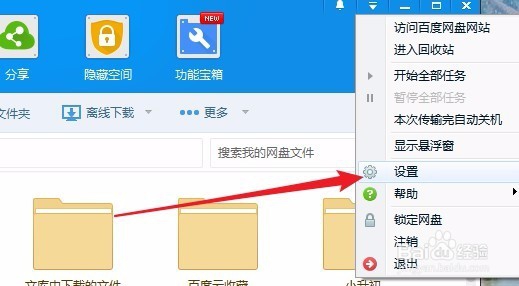
5、这时就会打开百度网盘的设置窗口,在窗口中点击左侧边栏的“基本”菜单项,然后在右侧窗口中找到“在我的电脑中显示百度网盘”设置项。
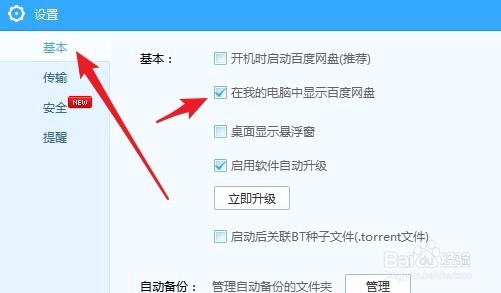
6、我们把“在我的电脑中显示百度网盘”设置项前面的勾选去掉,最后点击确定按钮
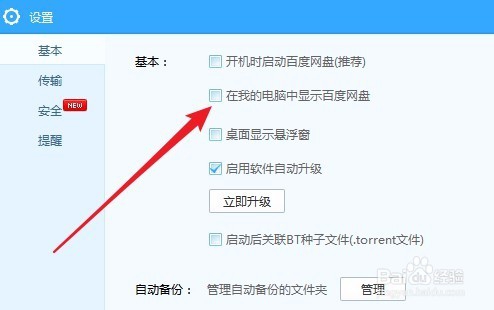
7、这时我们再次打开资源管理器,发现百度网盘的图标已没有了。
